Dans ce didacticiel, vous apprendrez à installer VLC sur Ubuntu 22.04 Jammy Jellyfish Linux Desktop.
VLC est un lecteur multimédia gratuit et open source disponible pour Ubuntu 22.04. Il prend en charge une large gamme de formats multimédias tels que MKV, MP4, MPEG, MPEG-2, MPEG-4, DivX, MOV, WMV, QuickTime, WebM, FLAC, MP3, fichiers Ogg/Vorbis, BluRays, DVD, VCD, podcasts , et des flux multimédias provenant de diverses sources réseau.
Dans ce didacticiel, vous apprendrez :
- Comment installer VLC
- Comment installer le dernier VLC à partir du référentiel PPA
- Comment installer VLC via l'interface utilisateur graphique GNOME
- Comment installer des plugins supplémentaires
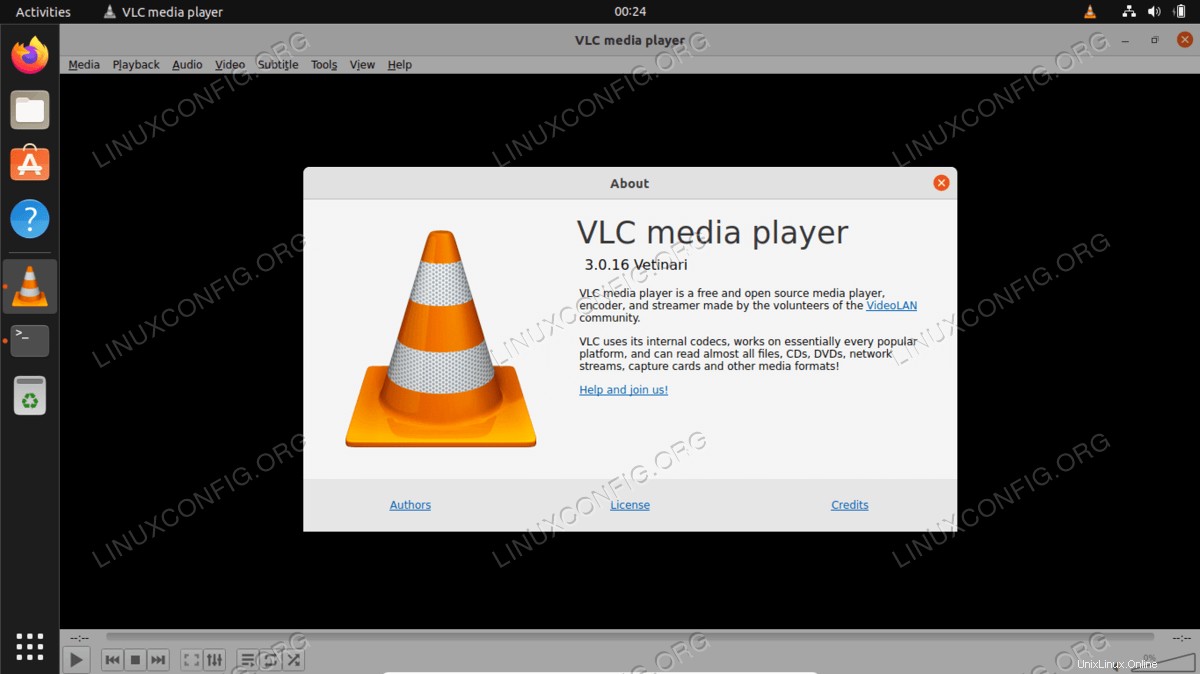
| Catégorie | Exigences, conventions ou version du logiciel utilisée |
|---|---|
| Système | Ubuntu 22.04 Jammy Jellyfish |
| Logiciel | VLC |
| Autre | Accès privilégié à votre système Linux en tant que root ou via le sudo commande. |
| Conventions | # - nécessite que les commandes linux données soient exécutées avec les privilèges root soit directement en tant qu'utilisateur root, soit en utilisant sudo commande$ – nécessite que les commandes linux données soient exécutées en tant qu'utilisateur normal non privilégié |
Instructions d'installation étape par étape d'Ubuntu 22.04 VLC
-
Installer VLC à partir de la ligne de commande
Pour installer VLC à partir de la ligne de commande, ouvrez un terminal de ligne de commande et entrez le
aptsuivant commandes :$ sudo apt update $ sudo apt install vlc
De plus, vous souhaiterez peut-être installer des plugins supplémentaires pour une prise en charge supplémentaire des formats multimédia :
$ sudo apt install vlc-plugin-access-extra libbluray-bdj libdvd-pkg
Terminé. Pour démarrer le lecteur multimédia VLC, exécutez la commande suivante depuis votre terminal :
$ vlc
Packages VLC en option
- vlc-plugin-bittorrent
- Plug-in Bittorrent pour VLC
- vlc-plugin-fluidsynth
- greffon FluidSynth pour VLC
- vlc-plugin-jack
- greffons audio JACK pour VLC
- vlc-plugin-notify
- Plug-in LibNotify pour VLC
- vlc-plugin-qt
- lecteur multimédia et streamer (plugin Qt)
- vlc-plugin-samba
- Plug-in Samba pour VLC
- vlc-plugin-skins2
- lecteur multimédia et streamer (plugin Skins2)
- vlc-plugin-svg
- greffon SVG pour VLC
- vlc-plugin-video-output
- lecteur multimédia et streamer (plugins de sortie vidéo)
- vlc-plugin-video-splitter
- lecteur multimédia et streamer (plugins de séparation vidéo)
- vlc-plugin-visualization
- lecteur multimédia et streamer (plugins de visualisation)
- Pour installer le dernier lecteur multimédia VLC, vous pouvez envisager l'installation de VLC à partir d'un référentiel PPA tiers. Pour ce faire, la première étape consiste à inclure le référentiel VLC PPA :
$ sudo add-apt-repository ppa:videolan/master-daily
Ensuite, installez le lecteur VLC :
$ sudo apt update $ sudo apt install vlc
Installer VLC depuis le bureau GNOME
- Utilisez les
Activitiesen haut à gauche menu pour ouvrir leUbuntu Softwareapplication.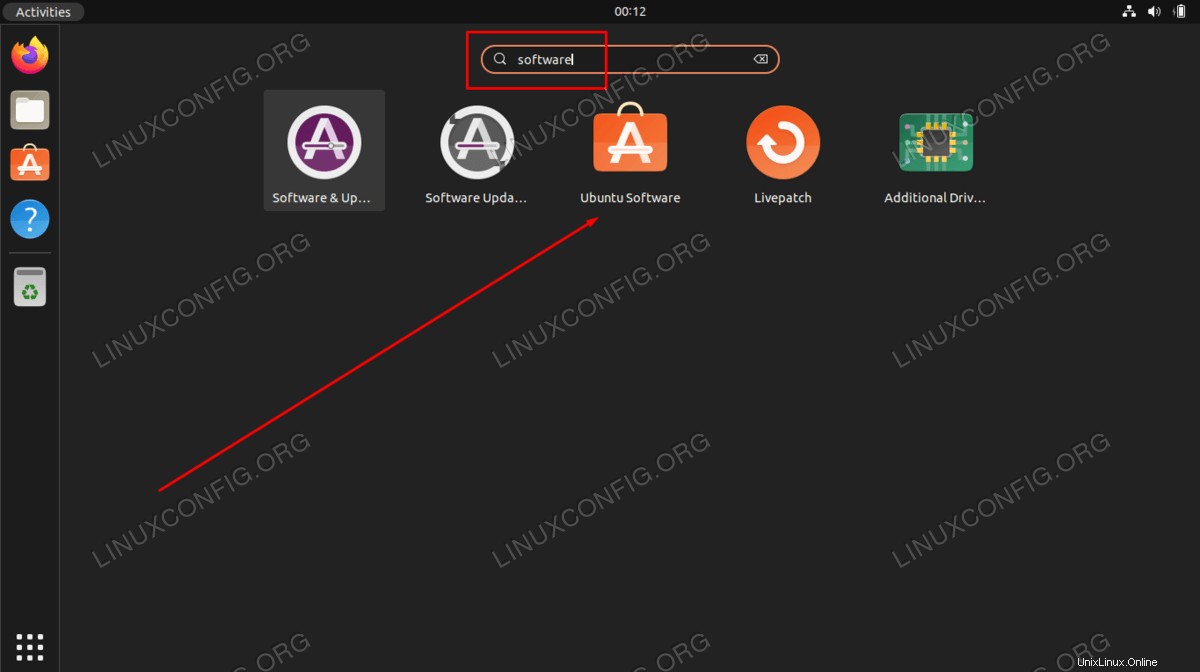
- Cliquez sur l'icône de la loupe et recherchez le
vlcmot-clé.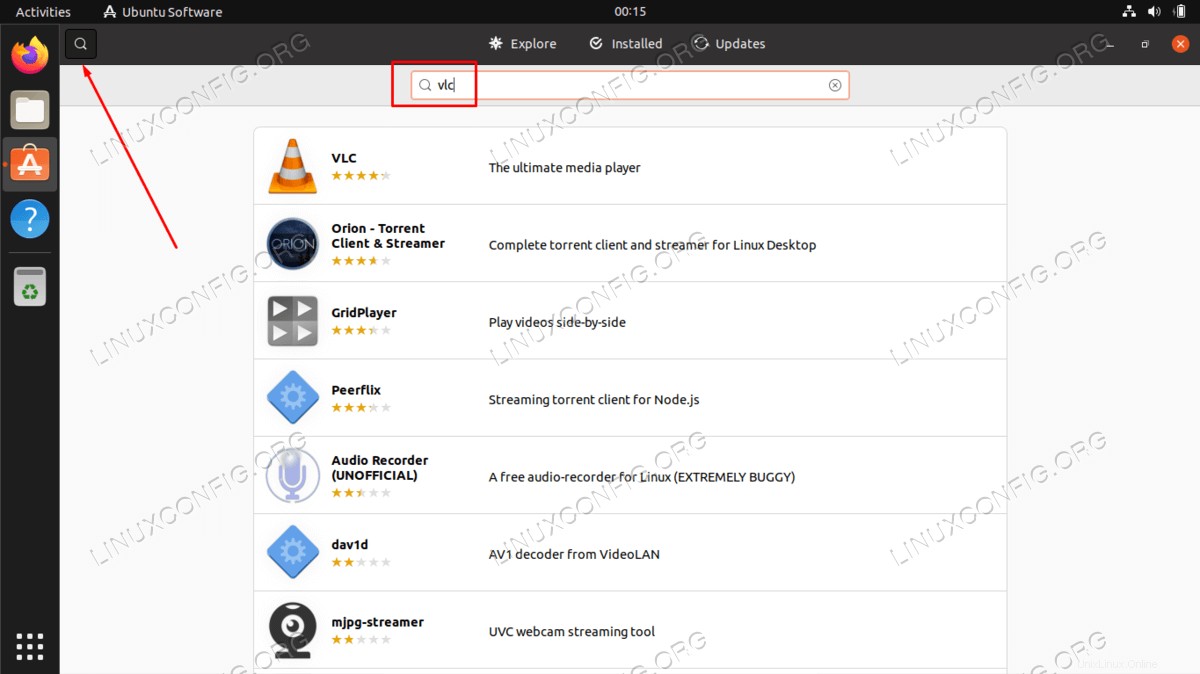
- Pour commencer l'installation de VLC, cliquez sur
Installbouton.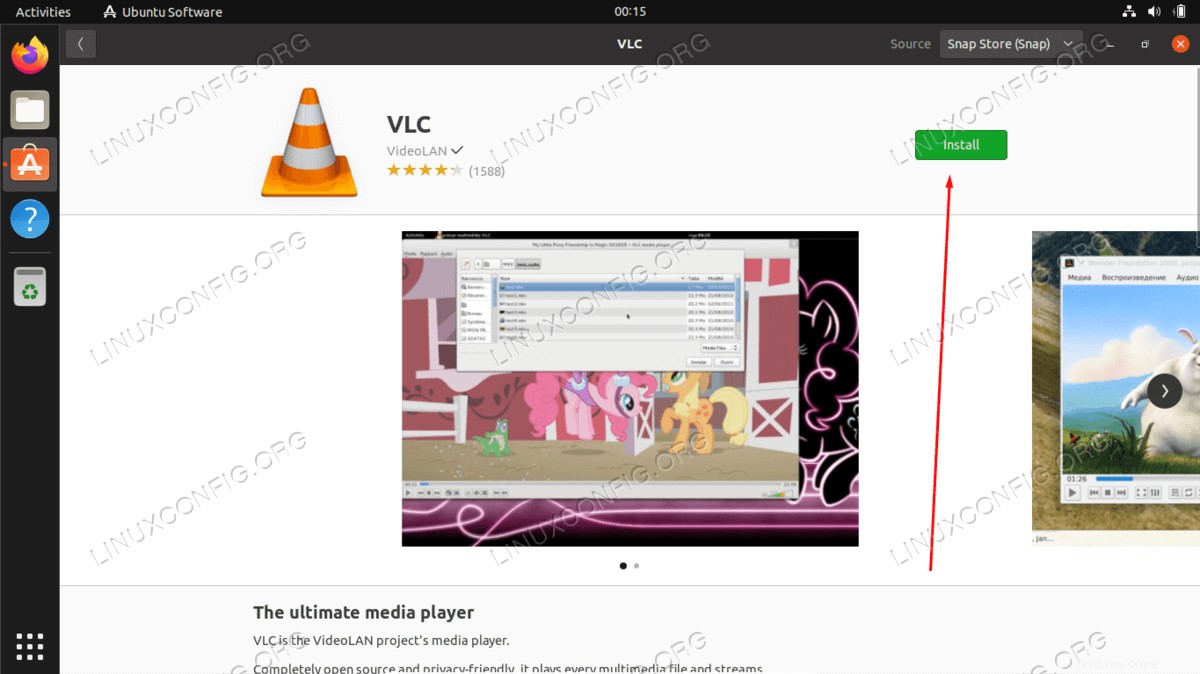
- Entrez votre mot de passe. Votre utilisateur doit disposer des autorisations root pour pouvoir procéder à l'installation.
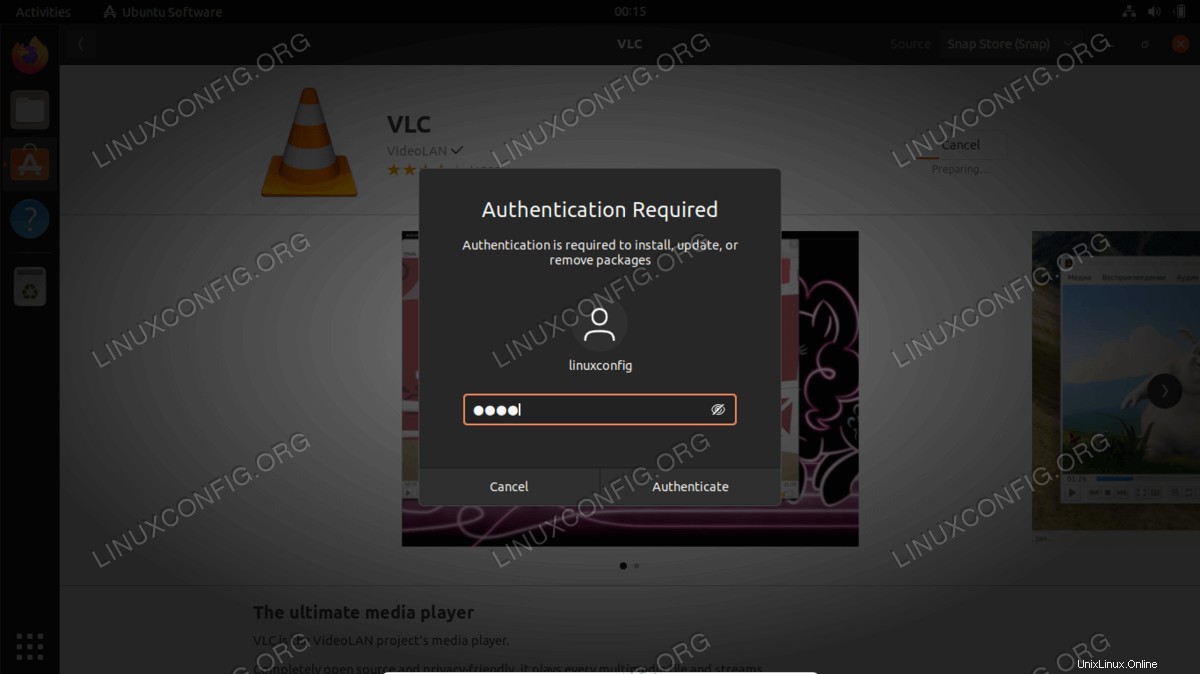
- Une fois l'installation de VLC terminée, utilisez simplement
Activitiesmenu pour démarrer l'application VLC.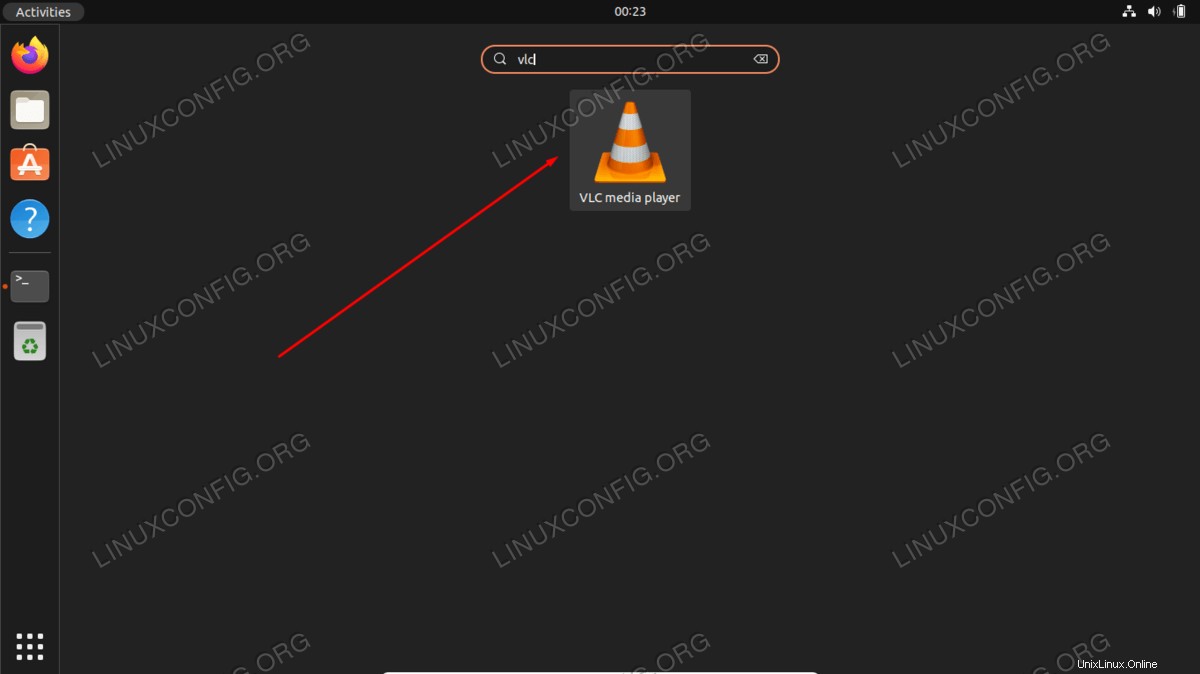
Réflexions finales
Dans ce tutoriel, nous avons vu comment installer l'application de lecteur multimédia VLC sur Ubuntu 22.04 Jammy Jellyfish Linux. VLC est un excellent outil tout-en-un qui peut lire pratiquement n'importe quel type de multimédia audio ou vidéo. Il est également open source et gratuit, il s'intègre donc parfaitement au reste du catalogue de logiciels d'Ubuntu 22.04.